Nmap(別名Network Mapper)はコマンドラインですLinux、BSD、およびその他のオペレーティングシステム用のネットワークスキャンユーティリティ。実行すると、ユーザーはこれを使用してネットワーク上のデバイスを分析し、検出したもののマップを生成したり、個々のマシンをスキャンしたりできます。 LinuxにNmapをインストールする方法は次のとおりです。
注:ネットワークマッピングツールが必要ですが、コマンドラインユーティリティの使用には興味がありませんか? Zenmapをご覧ください。 Linux上のNmapのGUIフロントエンドです。
Ubuntuの手順

Ubuntu Linuxでは、Nmapアプリケーションは「Ubuntu Main」ソフトウェアリポジトリにインストールできます。 「ユニバース」とは異なり、このレポをアクティブにするためにフープをジャンプする必要はありません。このアプリケーションにアクセスするには、を使用してターミナルウィンドウを起動します Ctrl + Alt + T または Ctrl + Shift + T キーボードの組み合わせと使用 アプト それをロードするパッケージマネージャー。
sudo apt install nmap
Debianの指示
Nmapへのアクセスが必要なDebianユーザーNmapツールは「Debian Main」ソフトウェアリポジトリにあるため、アプリケーションは幸運です。ただし、Debianオペレーティングシステム上のほとんどの(すべてではないにしても)ソフトウェアでは、古くなっている可能性が高いことに注意してください。気にならない場合は、次を使用してターミナルウィンドウを起動します Ctrl + Alt + T または Ctrl + Shift + T を使用してNmapをインストールします アプトゲット パッケージマネージャー。
sudo apt-get install nmap
または、最新の機能が必要な場合Nmapツールが提供する必要があるので、Debian Backportsをアクティベートする方法について学ぶことは良い考えかもしれません。古いリリースのオペレーティングシステムで、より最新のソフトウェアを提供します。または、Backportsが機能しない場合は、この投稿で後述するSnapパッケージの指示に従ってください。
Arch Linuxの手順
Arch Linuxでは、ユーザーはNmapをインストールできます「追加」のソフトウェアリポジトリが設定されている限り、アプリケーション。一部のArch Linuxユーザーはこのソフトウェアリポジトリを有効にしないため、有効にする方法を示します。開始するには、ターミナルウィンドウを起動して、 /etc/pacman.conf Nanoテキストエディターのファイル。
sudo nano -w /etc/pacman.conf
パックマンをスクロールします。confファイルを開き、「Extra」ソフトウェアリポジトリ情報を探します。次に、その前にある#記号のすべてのインスタンスと、そのすぐ下にある他の出現を削除します。
編集が完了したら /etc/pacman.conf ファイル、保存する Ctrl + Oで終了 Ctrl + X、 以下のコマンドを使用して、Pacmanパッケージマネージャーを再同期します。
sudo pacman -Syy
Pacmanの同期プロセス中に「追加」ソフトウェアリポジトリが設定されていると仮定すると、Nmapアプリを安全にインストールできます。
sudo pacman -S nmap
Fedoraの手順
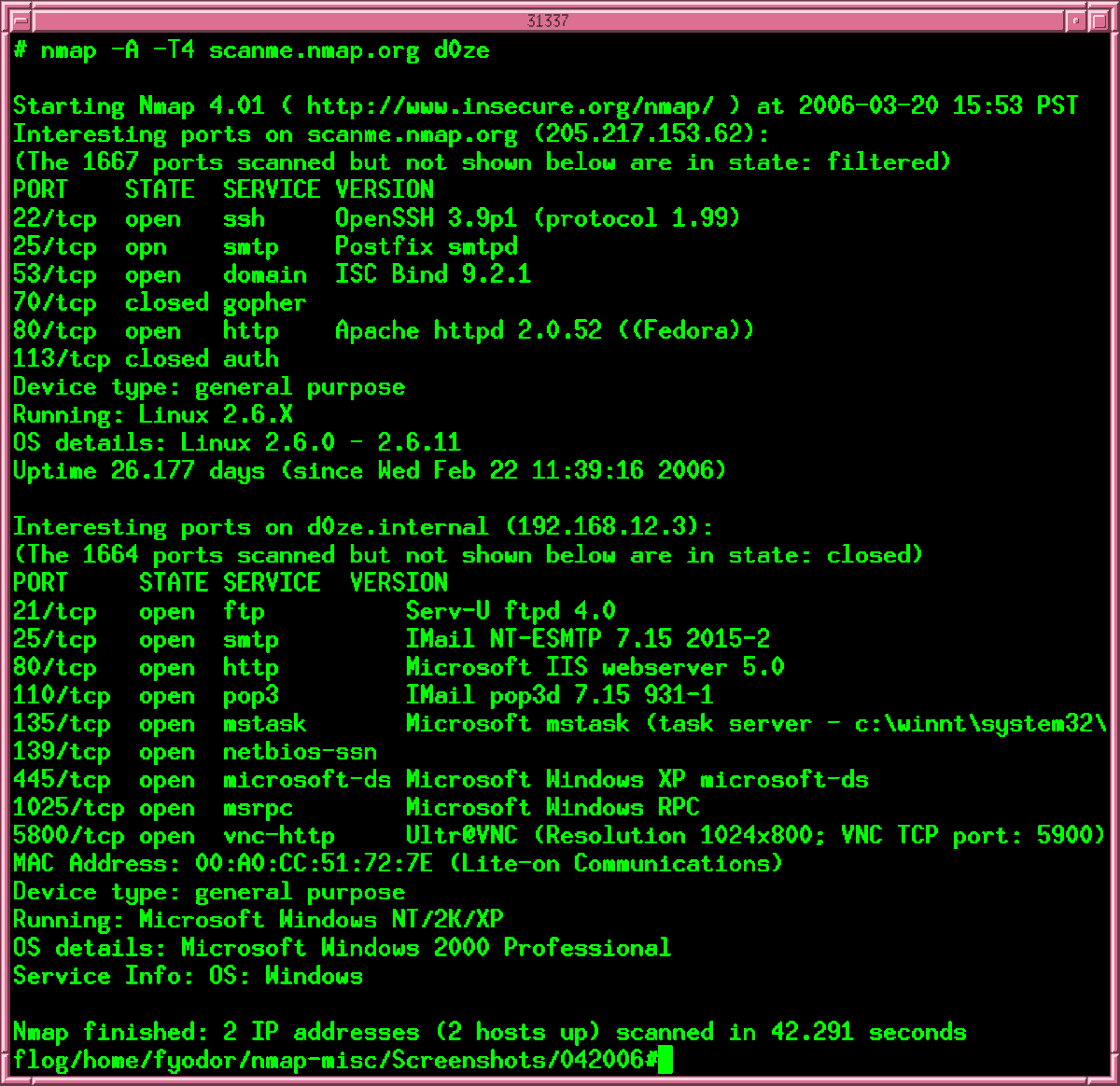
NmapツールはFedora Linuxで利用可能です「Fedora i386」および「Fedora x86_64」ソフトウェアリポジトリの両方を使用します。 Fedora Linux PCにNmapの最新リリースをインストールするには、ターミナルウィンドウ(Ctrl + Alt + T または Ctrl + Shift + T)。コマンドラインウィンドウの準備ができたら、 DNF 以下のパッケージマネージャーコマンド。
sudo dnf install nmap
OpenSUSEの手順
すべてのOpenSUSE LinuxディストリビューションはNmapを提供します「OSS All」ソフトウェアリポジトリを介したアプリケーション。デフォルトで有効になっている主要なソフトウェアソースの1つ。 Leap 15.0、Leap 42.3、またはTumbleweedを使用している場合、インストールは非常に簡単です。開始するには、を押してターミナルセッションを開きます Ctrl + Alt + T または Ctrl + Shift + T。その後、使用 ジッパー ソフトウェアをロードするパッケージマネージャー。
注意: OpenSUSE Linux(Leap)の一部のリリースでは、最新で最高のソフトウェアではなく、古いソフトウェアがユーザーに提供される傾向があることに注意してください。一般に、ソフトウェアが安定していることを意味するため、これは良いことです。ただし、最新のNmap機能が必要な場合は、がっかりするかもしれません。これを回避するには、このガイドで後述するSnapパッケージの指示に従うことを検討してください。
zypper install nmap
スナップパッケージの手順
驚くべきことに、Nmapネットワークツールが道を開いたSnapパッケージストアにアクセスすると、Snapdランタイムを実行しているすべてのユーザーがこのツールにすばやくアクセスできます。システムにスナップ経由でこのアプリをインストールするには、 スナップインストール 以下のコマンド。
注:SnapパッケージをLinuxにインストールするには、Snapdランタイムが必要です。 Linuxディストリビューションでこのランタイムをセットアップする方法については、こちらのガイドをご覧ください。
sudo snap install nmap
ソースコードの指示
Nmapユーティリティを手に入れる必要がありますが、Snapパッケージを実行したり、従来のLinuxオペレーティングシステムにインストールしたりすることはできませんか?その場合は、ソースコードがオンラインになっていて、簡単にコンパイルできることを知っていただければ幸いです。
Nmapをコンパイルするには、ターミナルウィンドウを起動し、以下のステップバイステップの指示に従ってください。
ステップ1: Nmap Webサイトを読んで、ソフトウェアをビルドするためにインストールする必要があるパッケージを学習し、Linux PCで動作するようにします。
ステップ2: つかいます wget ソースコードをダウンロードします。
wget https://nmap.org/dist/nmap-7.70.tar.bz2
ステップ3: コードを抽出します。
bzip2 -cd nmap-7.70.tar.bz2 | tar xvf -
ステップ4: を使用してプログラムをコンパイルします 構成、設定 そして 作る.
./configure make
ステップ5: LinuxにNmapをインストールします。
sudo make install</ p>













コメント